윈도우 복원 시간 상세 가이드
컴퓨터에 문제가 생겨서 시스템 복원을 하려고 하시는군요. 복원 시간이 얼마나 걸릴지, 어떻게 하면 더 효율적으로 할 수 있는지 자세히 알아보겠습니다.
기본적인 소요 시간
일반적으로 시스템 복원은 15분에서 1시간 정도 걸립니다. 하지만 이건 정말 상황에 따라 다르게 나타날 수 있어요. 여러 가지 요인에 따라 더 빨리 끝날 수도, 더 오래 걸릴 수도 있습니다.
복원 시간에 영향을 주는 요소들
복원 시간은 다음과 같은 요인들에 의해 달라질 수 있어요:
1. 하드디스크 종류와 상태
- SSD는 일반 하드디스크보다 훨씬 빠름
- 디스크 조각 모음 상태도 영향을 줌
- 남은 용량이 적으면 더 오래 걸릴 수 있음
2. 설치된 프로그램 수
- 프로그램이 많을수록 더 오래 걸림
- 특히 대용량 프로그램이 많으면 시간이 더 필요
3. 복원 지점의 크기
- 현재와 복원 지점 사이의 변경사항이 많을수록 오래 걸림
- 최근 복원 지점으로 돌아가는 게 더 빠름
4. 컴퓨터 성능
- CPU 성능이 좋을수록 빠름
- 메모리가 많을수록 유리
- 전반적인 시스템 상태도 중요
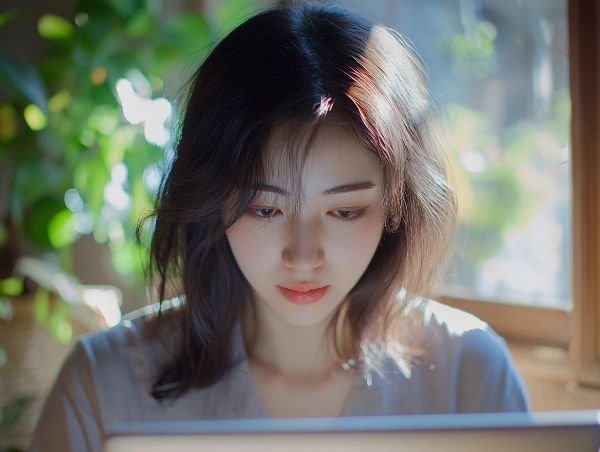
주의해야 할 점들
1. 절대로 중간에 끄면 안 됩니다
- 복원 중에는 절대 전원을 끄면 안 돼요
- 노트북이라면 배터리가 충분한지 확인하세요
- 강제로 중단하면 심각한 문제가 생길 수 있어요
2. 데이터 백업
- 복원 전에 중요한 파일은 꼭 백업해두세요
- 복원 후에는 일부 파일이 사라질 수 있어요
3. 진행 상황 표시
- 진행률이 한동안 멈춰있어도 정상입니다
- 끝까지 기다려주세요
시간을 단축하는 팁
1. 사전 준비
- 불필요한 프로그램 미리 제거
- 임시 파일 정리
- 디스크 정리 실행
2. 정기적인 복원 지점 생성
- 한 달에 한 번 정도는 복원 지점 생성
- 중요한 프로그램 설치 전에도 생성 추천
3. 최적의 시점 선택
- 너무 오래된 복원 지점은 피하기
- 문제가 생긴 시점과 가장 가까운 정상 상태 선택
복원이 끝난 후에는
1. 정상 작동 확인
- 문제가 해결되었는지 확인
- 필요한 프로그램들이 잘 작동하는지 체크
2. 업데이트 확인
- Windows 업데이트 확인
- 주요 프로그램 업데이트 체크
3. 새로운 복원 지점 생성
- 복원이 잘 되었다면 새로운 복원 지점 생성
- 다음 문제에 대비
시스템 복원은 컴퓨터의 문제를 해결하는 좋은 방법이지만, 시간이 좀 걸리는 작업이에요. 충분한 시간적 여유를 가지고 진행하시고, 중간에 중단되지 않도록 주의해주세요. 특히 노트북 사용자라면 전원 연결은 필수입니다!